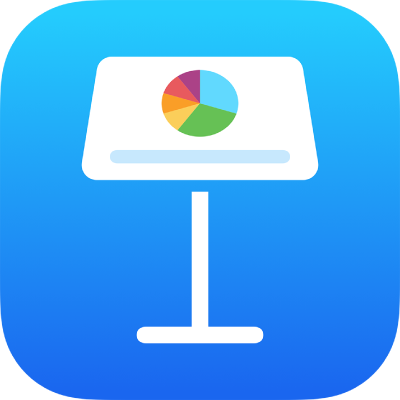
iPad पर Keynote में टेक्स्ट कॉपी और पेस्ट करें
टेक्स्ट का त्वरित फिर से उपयोग करने के लिए, उसे एक स्थान मे कॉपी और दूसरे स्थान पर पेस्ट करें। आप बस टेक्स्ट की शैली को भी कॉपी और पेस्ट कर सकते हैं, जिससे आसानी से आप टेक्स्ट को अपने प्रस्तुतिकरण के दूसरे टेक्स्ट से मिला सकते हैं।
टेक्स्ट को कॉपी और पेस्ट करें
टेक्स्ट चुनें, फिर “कॉपी करें” पर टैप करें।
नोट : यदि आप टेक्स्ट को उसके मूल स्थान से हटाना चाहते हैं, तो “कट करें” पर टैब करें।
जहाँ आप टेक्स्ट पेस्ट करना चाहते हैं वहाँ टैप करें, फिर “पेस्ट करें” पर टैप करें।
आप प्रस्तुति और Keynote के मध्य और दूसरी प्रस्तुतिों और ऐप्लिकेशन के अंतर्गत आकृतियों, टेक्स्ट बॉक्स और इमेज को कॉपी और पेस्ट भी कर सकते हैं। iPad पर Keynote से अन्य ऐप्स में टेक्स्ट और ऑब्जेक्ट कॉपी करें देखें।
टेक्स्ट शैली को कॉपी और पेस्ट करें
आप चुने हुए टेक्स्ट की केवल शैली कॉपी कर सकते हैं और वह शैली अन्य टेक्स्ट पर लागू कर सकते हैं।
निम्न में से कोई एक कार्य करें :
उस शैली वाले टेक्स्ट चुनें जिसे आप कॉपी करना चाहते हैं। टेक्स्ट चयन के पहले वर्ण की शैली कॉपी की जाती है। सावधानी से चयन करें—इसलिए यदि आपके चयन में पहला वर्ण सफ़ेद रिक्ति है, तो वह टेक्स्ट जहाँ आप शैली को पेस्ट करते हैं, वह सफ़ेद रिक्ति से बदल दिया जाता है।
उस शैली वाले टेक्स्ट में सम्मिलन बिंदु को रखें, जिसे आप कॉपी करना चाहते हैं। वह सभी कुछ कॉपी हो जाता है, जो सम्मिलन बिंदु से टाइप करना आरंभ करने पर आपको दिखाई देता। इसमें टेक्स्ट पर लागू की गई सभी अनुच्छेद शैलियाँ, वर्ण शैलियाँ और शैली ओवरराइड शामिल हैं।
“शैली” पर टैप करें, फिर “शैली कॉपी करें” पर टैप करें।
ऐसे अन्य टेक्स्ट चुनें, जहाँ पर आप शैली को लागू करना चाहते हैं या सम्मिलन बिंदु को टेक्स्ट में रखें, “शैली” पर टैप करें, फिर “शैली पेस्ट करें” पर टैप करें.
यदि आप सम्मिलन बिंदु को किसी अनुच्छेद में रखते हैं या संपूर्ण अनुच्छेद, टेक्स्ट बॉक्स या आकृति का चयन करते हैं, तो मौजूदा अनुच्छेद या वर्ण शैली आपके द्वारा पेस्ट की गई सामग्री से बदल दी जाएगी।
यदि आप एक या अधिक आंशिक अनुच्छेदों का चयन करते हैं (उदाहरण के लिए, अनुच्छेद के एक या अधिक वर्ण) अथवा एक पूर्ण अनुच्छेद और दूसरे का कुछ हिस्सा चुनते हैं, तो चुने हुए टेक्स्ट पर केवल वर्ण शैलियाँ लागू की जाती हैं न कि अनुच्छेद शैलियाँ।